三招技巧防止USB接口泄漏秘密
想阻止所有的USB存儲設(shè)備,讓USB存儲設(shè)備插入時不被系統(tǒng)識別嗎?進(jìn)入“USB存儲安全設(shè)置” “安全設(shè)置”窗口,點擊“確定”進(jìn)入如圖1所示的窗口,勾選“啟用USB存儲設(shè)備過濾”,再選擇“禁止讀寫”就可以了。
本文引用地址:http://www.j9360.com/article/201612/328922.htm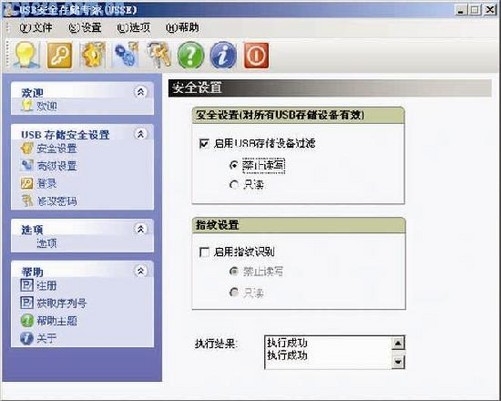
提示:使用該功能時,對當(dāng)前已插入的USB儲存設(shè)備不能生效,需要重新插入你的USB存儲設(shè)備才行。另外,就是對于非USB設(shè)備設(shè)置不起作用。
要關(guān)閉該功能只要去掉“啟用USB存儲設(shè)備過濾”選擇即可。設(shè)置成USB存儲設(shè)備只讀后,就會讓所有插入的USB存儲設(shè)備只能讀不能寫,也能很好地避免數(shù)據(jù)的泄露。在圖1窗口中勾選“啟用USB存儲設(shè)備過濾”,再選擇“只讀”選項就可以了。要關(guān)閉該功能,同樣是去掉“啟用USB過濾”選擇框即可。
以上兩種控制USB接口的方法顯然不是很好的,因為這樣就連我們自己的USB存儲設(shè)備也不能向電腦中拷貝數(shù)據(jù)了。還是使用下面的控制方法吧,既靈活又方便。
“指紋識別”是一項很方便的功能,當(dāng)你需要阻止別的用戶的USB存儲設(shè)備的使用,而自己的USB設(shè)備可以正常使用時,不需要來回設(shè)置啟用過濾與否。
寫入指紋
進(jìn)入“USB存儲安全設(shè)置” “高級設(shè)置”窗口,將你的USB設(shè)備連接到電腦的USB接口中,然后點擊“寫入指紋”按鈕(如圖2),在下部的“執(zhí)行結(jié)果”窗口中將顯示操作成功與否的提示,成功后撥下USB設(shè)備,然后再插入到USB接口。現(xiàn)在我們的指紋識別功能還不起作用,還需要進(jìn)行第二步設(shè)置。
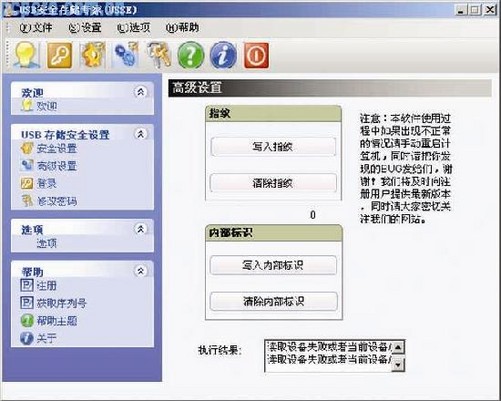
啟用指紋識別
在圖1中勾選“啟用指紋識別”選項,然后設(shè)置當(dāng)指紋識別不能通過時,USB移動存儲設(shè)備如何處理。如果選擇“禁止讀寫”,那么沒有通過指紋識別的USB移動存儲設(shè)備將被完全阻止;如果選擇“只讀”,那么沒有通過指紋識別的USB移動存儲設(shè)備只可以讀。需要關(guān)閉該功能時,只需去掉“啟用指紋識別”的選擇框就可以了。
需要說明的是,如果USB存儲設(shè)備插入后USSE長時間沒有響應(yīng),請手動重啟計算機(jī),再使用。這是軟件的一個Bug,希望在下一版本中得到改進(jìn)。
“內(nèi)部保密”功能會使你的USB存儲設(shè)備不能正常使用,這樣即使你的U盤丟失也不用擔(dān)心里面的數(shù)據(jù)泄漏。設(shè)置內(nèi)部標(biāo)志后USB存儲設(shè)備將不可使用(類似U盤設(shè)備顯示沒有格式化,移動硬盤將找不到分區(qū))。如果你要讓它正常使用,請使用“清除內(nèi)部標(biāo)志”功能,這樣你的USB存儲設(shè)備又可以正常使用了。
首先還是把你的USB設(shè)備和電腦連接起來,然后點擊“寫入內(nèi)部保密標(biāo)志”按鈕,對USB移動存儲設(shè)備寫入保密標(biāo)志,這樣你的USB移動存儲設(shè)備在任何電腦上都無法使用了。
要想使用時只需點擊“清除內(nèi)部保密標(biāo)志”按鈕,對USB移動存儲設(shè)備清除內(nèi)部保密標(biāo)志,這樣USB移動存儲設(shè)備就又可以正常使用了。可惜的是該功能還不太成熟,USSE不能先行判斷USB設(shè)備是否有“內(nèi)部保密標(biāo)志”,因此如果你的USB設(shè)備不能正常使用時,請先用清除內(nèi)部標(biāo)志功能清除一下。但該功能同樣對當(dāng)前的USB儲存設(shè)備無法生效,需要將USB設(shè)備撥下來然后再插入才行。



評論